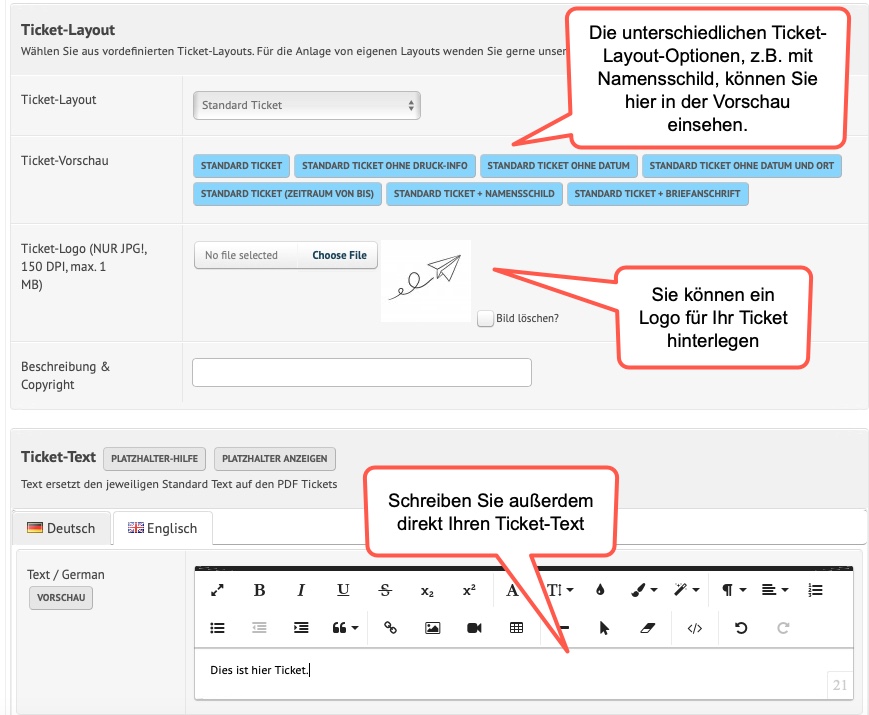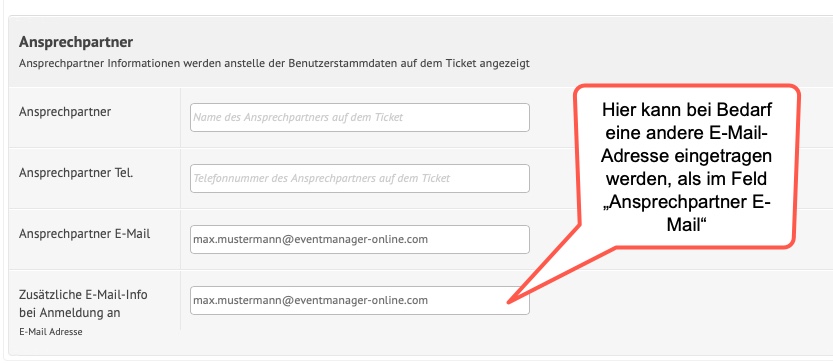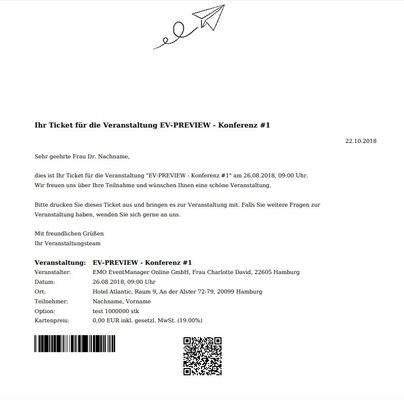Skip to end of metadata
Go to start of metadata
Schritt-für-Schritt-Anleitung
- Über den Reiter "Tickets" können Sie im nächsten Schritt Verkaufseinstellungen festlegen, wie z.B. der zusätzliche Versand als Mobile-Ticket oder Outlook-Kalender-Datei:

- Außerdem können Sie das Ticket-Layout auswählen. Klicken Sie auf den Button "Standard_Ticket" oder "Standard_Ticket_Namensschild", um die jeweilige Vorschau der beiden Ticket-Optionen anzusehen. Sie haben außerdem die Möglichkeit, ein Logo oder Bild hochzuladen, welches dann auf dem Ticket erscheint. Nach dem Speichern aller Eingaben in diesem Reiter, sehen Sie das eingefügte Logo auch in der Ticket-Vorschau. Geben Sie außerdem einen Ansprechpartner für die Teilnehmer an. Beachten Sie, dass an die E-Mail-Adresse, die Sie in die Zeile "E-Mail-Info bei Anmeldung" eintragen, bei jeder Anmeldung eine Informations-Mail gesendet wird.
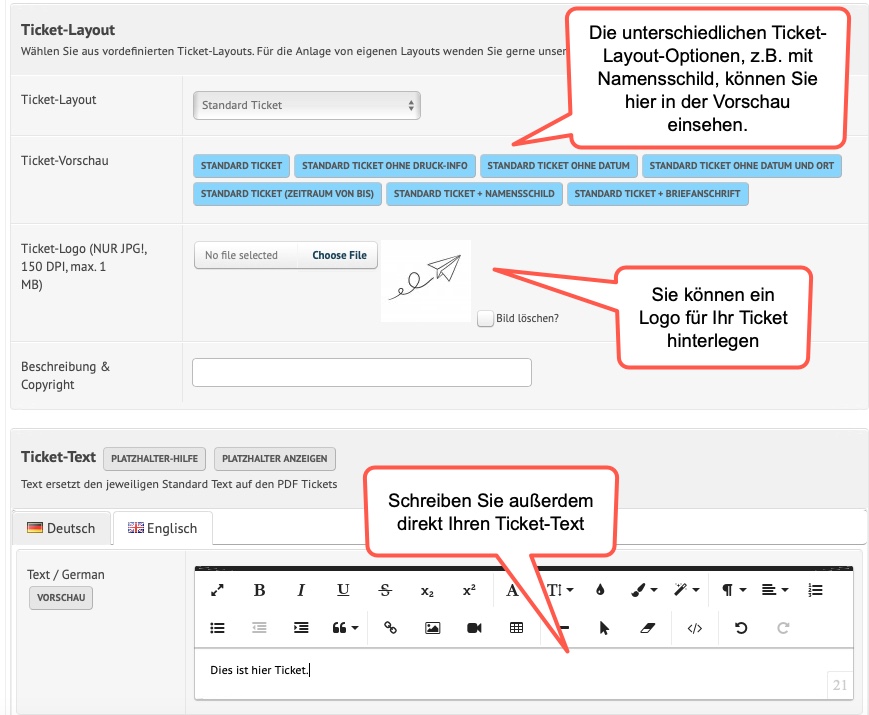
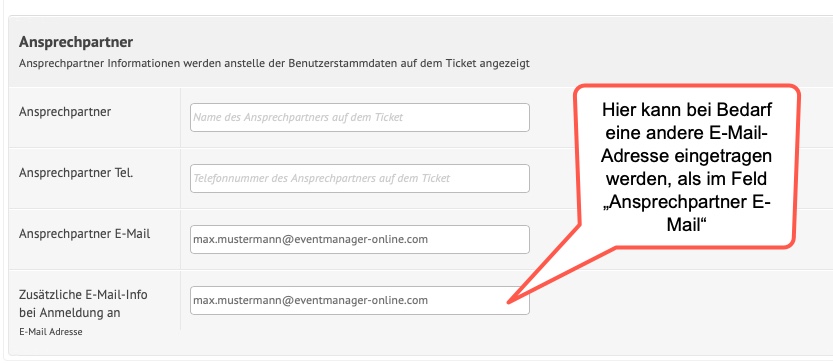
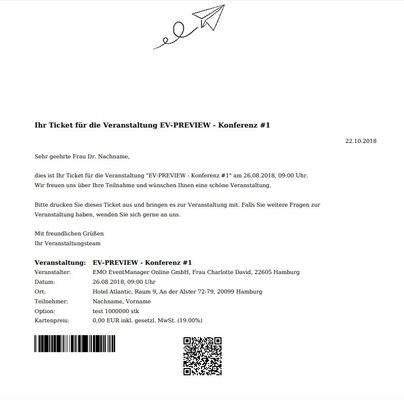
-
Page:
-
Page:
-
Page:
-
Page:
-
Page: